SIM カードは携帯電話の中に入っている小さなカードで、携帯電話サービスに接続できるようにします。 SIM カードを別の互換性のある携帯電話に挿入すると、新しい携帯電話でも同じ電話番号と携帯電話サービスを使用できます。同様に、新しい SIM カードを入手し、旅行中に自分の携帯電話に切り替えたい場合、SIM カードと通信事業者が携帯電話と互換性がある限り、まったく問題ありません。これは旅行中に非常に便利です。このwikiHowでは、SIMカードを新しいスマートフォンに交換する方法を説明します。
ステップ 1 パート 1/2:カード変更の準備 {"smallUrl":"https:\/\/www.wikihow.com\/images_en\/thumb\/2\/21\/Use-a-SIM-Card-to-Switch-Phones-Step-3-Version-5.jpg\/v4-460px-Use-a-SIM-Card-to-Switch-Phones-Step-3-Version-5.jpg","bigUrl":"https:\/\/www.wikihow.com\/i mages\/thumb\/2\/21\/Use-a-SIM-Card-to-Switch-Phones-Step-3-Version-5.jpg\/v4-728px-Use-a-SIM-Card-to-Switch-Phones-Step-3-Version-5.jpg","smallWidth":460,"smallHeight":345,"bigWidth":728,"bigHeight":546,"licensing":"<div class=\"mw-parser-output\"><\/div>"} 1 2 台の携帯電話で使用されている SIM カードのサイズを確認します。 SIM カードには主に 3 つのサイズがあるため、特に 2 台の携帯電話が長い間離れて製造された場合、携帯電話では異なるサイズのカードが使用される可能性があります。多くの通信事業者はカードを無料で交換することを提案します。標準SIMカードのサイズは15x25 mmです。 [1] Micro SIM カードのサイズは 12 x 15 mm です。 Nano SIM カードのサイズは 8.8 x 12.3 mm です。 カードカッターを使用して、大きい SIM カードを適切なサイズにカットするか、キャリアに直接、互換性のある SIM カードを作り直すよう依頼することができます。 SIM カードが小さすぎて新しい携帯電話に収まらない場合は、カード ホルダーを購入できます。これにより、小さい SIM カード (Nano SIM など) から大きいカード (Micro または標準) に切り替えることができます。 {"smallUrl":"https:\/\/www.wikihow.com\/images_en\/thumb\/c\/ca\/Use-a-SIM-Card-to-Switch-Phones-Step-4-Version-5.jpg\/v4-460px-Use-a-SIM-Card-to-Switch-Phones-Step-4-Version-5.jpg","bigUrl":"https:\/\/www.wikihow.com\/i mages\/thumb\/c\/ca\/Use-a-SIM-Card-to-Switch-Phones-Step-4-Version-5.jpg\/v4-728px-Use-a-SIM-Card-to-Switch-Phones-Step-4-Version-5.jpg","smallWidth":460,"smallHeight":345,"bigWidth":728,"bigHeight":546,"licensing":"<div class=\"mw-parser-output\"><\/div>"} 2通信事業者を変更する場合は、新しいSIMカードを申請する必要があります。 交換する携帯電話が同じ通信事業者のものか、SIM ロックが解除されている場合は、新しい SIM カードを申請する必要はありません。ただし、通信事業者を変更するたびに、新しい SIM カードを申請する必要があります。新しいプランに申し込むと、通常 SIM カードは無料で提供されます。通信事業者によっては、必要に応じて 3 種類のサイズの SIM カードを提供するところもあります。 [2] かつて、電話会社が提供していたネットワークは GSM と CDMA の 2 つだけでした。ほとんどの CDMA 電話では実際には SIM カードは必要ありませんが、これはもはや当てはまりません。古い CDMA 電話をまだ使用していない限り、SIM カードは必ず必要です。 新しい携帯電話と SIM カードが異なる通信事業者のものである場合でも、携帯電話が通信事業者によってロックされていない限り、SIM カードは引き続き機能する可能性があります。ただし、携帯電話が特定の通信事業者またはアカウントに関連付けられている場合は、まず通信事業者に携帯電話のロック解除を依頼する必要があります。 {"smallUrl":"https:\/\/www.wikihow.com\/images_en\/thumb\/d\/d7\/Use-a-SIM-Card-to-Switch-Phones-Step-3-Version-7.jpg\/v4-460px-Use-a-SIM-Card-to-Switch-Phones-Step-3-Version-7.jpg","bigUrl":"https:\/\/www.wikihow.com\/i mages\/thumb\/d\/d7\/Use-a-SIM-Card-to-Switch-Phones-Step-3-Version-7.jpg\/v4-728px-Use-a-SIM-Card-to-Switch-Phones-Step-3-Version-7.jpg","smallWidth":460,"smallHeight":345,"bigWidth":728,"bigHeight":546,"licensing":"<div class=\"mw-parser-output\"><\/div>"} 3携帯電話の連絡先をバックアップします(オプション)。 Android または iPhone で連絡先をバックアップする最も便利な方法は、それらを Google または iCloud アカウントに同期することです。こうすることで、別の携帯電話に変更した場合でも、同じ Google または Apple アカウントでログインしている限り、同じ連絡先を携帯電話に同期できます。ただし、Android スマートフォンをお持ちで、連絡先がスマートフォンのメモリに保存されている場合は、SIM カードに保存することもできます。多くの Android スマートフォンでは SIM カードに連絡先を保存できるため、SIM カードを新しいスマートフォンに挿入しても、連絡先情報は転送されます。 iPhone の SIM カードに連絡先を直接転送することはできなくなりました。 2 パート 2/2: 携帯電話間でSIMカードを交換する {"smallUrl":"https:\/\/www.wikihow.com\/images_en\/thumb\/5\/5e\/Use-a-SIM-Card-to-Switch-Phones-Step-4-Version-6.jpg\/v4-460px-Use-a-SIM-Card-to-Switch-Phones-Step-4-Version-6.jpg","bigUrl":"https:\/\/www.wikihow.com\/i mages\/thumb\/5\/5e\/Use-a-SIM-Card-to-Switch-Phones-Step-4-Version-6.jpg\/v4-728px-Use-a-SIM-Card-to-Switch-Phones-Step-4-Version-6.jpg","smallWidth":460,"smallHeight":345,"bigWidth":728,"bigHeight":546,"licensing":"<div class=\"mw-parser-output\"><\/div>"} 1 古い携帯電話から保護ケースを取り外します。 古い携帯電話にケースが付いている場合は、SIM カードを取り外す前にケースを取り外す必要があります。ガラススクリーンプロテクターを外す必要はなく、ケースだけ外します。 SIM 交換を始める前に両方の携帯電話の電源をオフにすると、SIM カードの取り外しと挿入がスムーズに行えますが、モデルによってはこの操作は必要ない場合もあります。 お使いの携帯電話が eSIM (電子 SIM) を使用している場合、それを携帯電話から削除する方法はありません。 eSIM カードを新しい携帯電話に転送したい場合は、通信事業者に問い合わせる必要があります。サポートについては通信事業者にお問い合わせください。 {"smallUrl":"https:\/\/www.wikihow.com\/images_en\/thumb\/9\/9b\/Use-a-SIM-Card-to-Switch-Phones-Step-6.jpg\/v4-460px-Use-a-SIM-Card-to-Switch-Phones-Step-6.jpg","bigUrl":"https:\/\/www.wikihow.com\/images\/thumb\/9\/9b\/Use-a-SIM-Card-to-Switch-Phones-Step-6.jpg\/v4-728px-Use-a-SIM-Card-to-Switch-Phones-Step-6.jpg","smallWidth":460,"smallHeight":345,"bigWidth":728,"bigHeight":546,"licensing":" class=\"mw-parser-output\"><\/div>"} 2 SIM カードの場所を見つけます。 携帯電話のモデルによっては、SIM カードの位置が異なる場合があります。 iPhone: iPhone には SIM カード トレイが付属しており、トレイの位置はモデルによって異なります。 [3] 長方形のパネルにある小さな穴を探します。左: iPhone 12(全モデル)。右: iPhone 11 (全モデル)、iPhone XS および Max、iPhone XR、iPhone X、iPhone SE (全モデル)、iPhone 8、7、6、5、4 の全モデル。 Android: 取り外し可能なバッテリーを搭載した Android スマートフォンをお持ちの場合、通常、SIM カードはバッテリーの後ろまたはバッテリー カバーの内側にあります。そうでない場合は、携帯電話の片側に SIM カード トレイがあるはずです。この位置は Android スマートフォンによって異なりますが、小さな丸い穴がある長方形のパネルが見つかった場合は、それが SIM カード トレイである可能性があります。 {"smallUrl":"https:\/\/www.wikihow.com\/images_en\/thumb\/b\/bb\/Use-a-SIM-Card-to-Switch-Phones-Step-7.jpg\/v4-460px-Use-a-SIM-Card-to-Switch-Phones-Step-7.jpg","bigUrl":"https:\/\/www.wikihow.com\/images\/thumb\/b\/bb\/Use-a-SIM-Card-to-Switch-Phones-Step-7.jpg\/v4-728px-Use-a-SIM-Card-to-Switch-Phones-Step-7.jpg","smallWidth":460,"smallHeight":345,"bigWidth":728,"bigHeight":546,"licensing":" class=\"mw-parser-output\"><\/div>"} 3古い携帯電話から SIM カードを取り外します。 SIM カードを見つけたら、取り外すのは簡単です。 SIM カードを取り外すときは、底面の金色の接点に触れないようにしてください。 SIM カード トレイの場合、携帯電話には SIM カード ツールが付属しているはずです。これは通常、ペーパークリップほどの太さで、一方の端に尖った針が付いた小さな楕円形の道具です。オリジナルのツールが見つからない場合は、ペーパークリップを使用することもできます。ペーパークリップの片方の端をまっすぐにして、SIM カード トレイの穴に挿入するだけです。トレイが飛び出すまでゆっくりと内側に押します。次に、SIM カードをトレイから持ち上げるか、携帯電話を裏返して柔らかい表面に落とします。 SIM カードがバッテリーの後ろにある場合は、携帯電話の設計に応じて、直接スライドさせて取り出すか、少し押し込んで自然に飛び出すことができます。 交換プロセス中に SIM カードが破損した場合、通常は通信事業者から新しいカードを無料で入手できます。 {"smallUrl":"https:\/\/www.wikihow.com\/images_en\/thumb\/b\/b1\/Use-a-SIM-Card-to-Switch-Phones-Step-8.jpg\/v4-460px-Use-a-SIM-Card-to-Switch-Phones-Step-8.jpg","bigUrl":"https:\/\/www.wikihow.com\/images\/thumb\/b\/b1\/Use-a-SIM-Card-to-Switch-Phones-Step-8.jpg\/v4-728px-Use-a-SIM-Card-to-Switch-Phones-Step-8.jpg","smallWidth":460,"smallHeight":345,"bigWidth":728,"bigHeight":546,"licensing":" class=\"mw-parser-output\"><\/div>"} 4 SIM カードを新しい携帯電話に挿入します。 新しい携帯電話に SIM カード トレイがある場合は、今すぐ開きます。携帯電話にバッテリーカバーが付いている場合は、カバーを取り外して SIM カード スロットにアクセスします。 SIM カードの片隅にガイドとして機能する切り込みがあります。これは、SIM カードを特定の方向にのみトレイまたはスロットに配置しないと、携帯電話に正しく挿入できないことを意味します。完了したら、トレイを元の位置に戻すか、バッテリーとカバーを取り付けます。 SIM カードが新しい携帯電話のトレイまたはスロットに小さすぎる場合は、アダプタ キットを購入してみてください。通常は非常に安価で、3 つの SIM カード サイズすべてに対応できるキットが付属しています。 {"smallUrl":"https:\/\/www.wikihow.com\/images_en\/thumb\/c\/cf\/Use-a-SIM-Card-to-Switch-Phones-Step-10.jpg\/v4-460px-Use-a-SIM-Card-to-Switch-Phones-Step-10.jpg","bigUrl":"https:\/\/www.wikihow.com\/images\/thumb\/c\/cf\/Use-a-SIM-Card-to-Switch-Phones-Step-10.jpg\/v4-728px-Use-a-SIM-Card-to-Switch-Phones-Step-10.jpg","smallWidth":460,"smallHeight":345,"bigWidth":728,"bigHeight":546,"licensing":" class=\"mw-parser-output\"><\/div>"} 5新しい電話を開き、関連する設定を行います。 新しいスマートフォンを入手した場合は、初期設定のプロセスを実行することになります。このプロセス中、新しい電話は通常、SIM カードを自動的にアクティブ化します。新しい電話をアクティベートするときに、Google または iCloud アカウント/Apple ID でサインインするように求められる場合があります。古い携帯電話から Google または iCloud アカウントに連絡先をバックアップしている場合は、古い携帯電話で使用していたのと同じアカウント情報でログインします。これにより、連絡先が新しい携帯電話に同期されるようになります。 電話機が事前に設定されている場合は、通常、SIM カードを挿入するとすぐに使用できるようになります。 SIM カードを挿入し、携帯電話の電源をオンにして、ネットワークに接続されるまで待ちます。携帯電話の通知バーに信号アイコンが表示され、通常はその横に通信事業者の名前が表示されます。 {"smallUrl":"https:\/\/www.wikihow.com\/images_en\/thumb\/8\/85\/Use-a-SIM-Card-to-Switch-Phones-Step-11.jpg\/v4-460px-Use-a-SIM-Card-to-Switch-Phones-Step-11.jpg","bigUrl":"https:\/\/www.wikihow.com\/images\/thumb\/8\/85\/Use-a-SIM-Card-to-Switch-Phones-Step-11.jpg\/v4-728px-Use-a-SIM-Card-to-Switch-Phones-Step-11.jpg","smallWidth":460,"smallHeight":345,"bigWidth":728,"bigHeight":546,"licensing":" class=\"mw-parser-output\"><\/div>"} 6ネットワークに接続できない場合は、オペレータに連絡する必要があります。 新しい携帯電話で SIM カードがまだアクティブ化されない場合は、通信事業者に問い合わせる必要がある場合があります。現時点では電話が使用できないため、別の電話を使用してオペレーターに連絡するか、直接ビジネスホールに行って電話を有効にする必要があります。 広告する